

Av Gina Barrow, senast uppdaterad: June 24, 2022
Podcaster underhåller oss på ett annat sätt. Faktum är att en podcast har 8 olika typer, intervjuer, konversationer, monologer, hybrider, teatraliska och undersökande eller berättande. Om du älskar att ladda ner podcaster på din iPhone eller överför podcast från iPhone till din dator, du är inte ensam.
Det har blivit en trend i dessa dagar att människor vänder sig till poddar snarare än tv- och radioprogram. När det växte har poddsändningar nu olika genrer och format.
Vilken typ av podcast du än är intresserad av, det finns en sak vi alla kommer att möta, nämligen hur man tar bort podcasts från iPhone. De tar mycket plats på våra smartphones. Speciellt när du följer olika podcast-artister på din telefon kommer du att sluta med en rörig enhet med alla avsnitt som lurar.
Om du har samlat poddsändningar på din enhet kanske du märker att de täpper till ditt utrymme. Det är dags att frigör utrymmet för din iPhone. Ta reda på svaret nedan!
Del #1: Hur man tar bort podcast-avsnitt på iPhoneDel #2: Hur man tar bort podcaster från iPhone med FoneDog iPhone CleanerDel #3: Sammanfattning
Om du prenumererar på en serie podcaster har du säkert massor av avsnitt sparade på din iPhone. Och om du är sugen på att ta reda på hur du tar bort podcasts från iPhone och behöver ta bort några avsnitt för att få plats med de nya, följ guiden nedan:
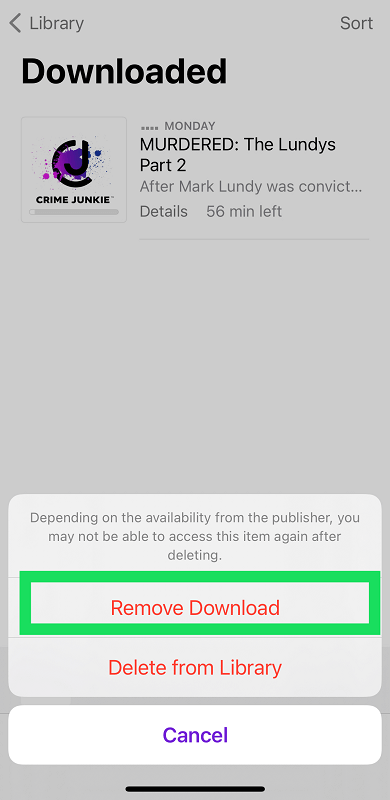
Nu förutom att du kan ta bort ett enda podcastavsnitt på din iPhone, kan du också radera alla avsnitt i ett program.
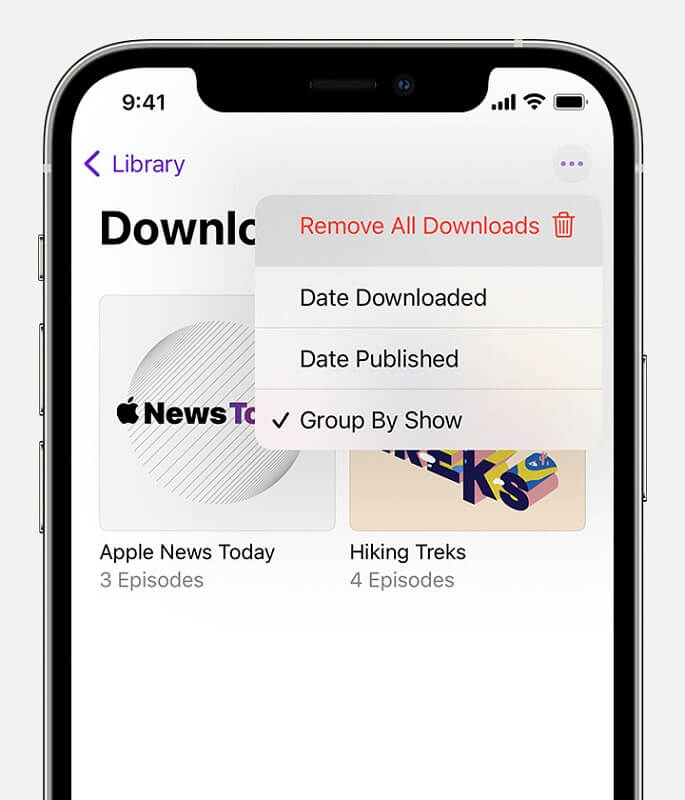
Om du prenumererar på ett poddprogram och du inte längre vill ta emot de automatiska nedladdningarna kan du också stänga av det.
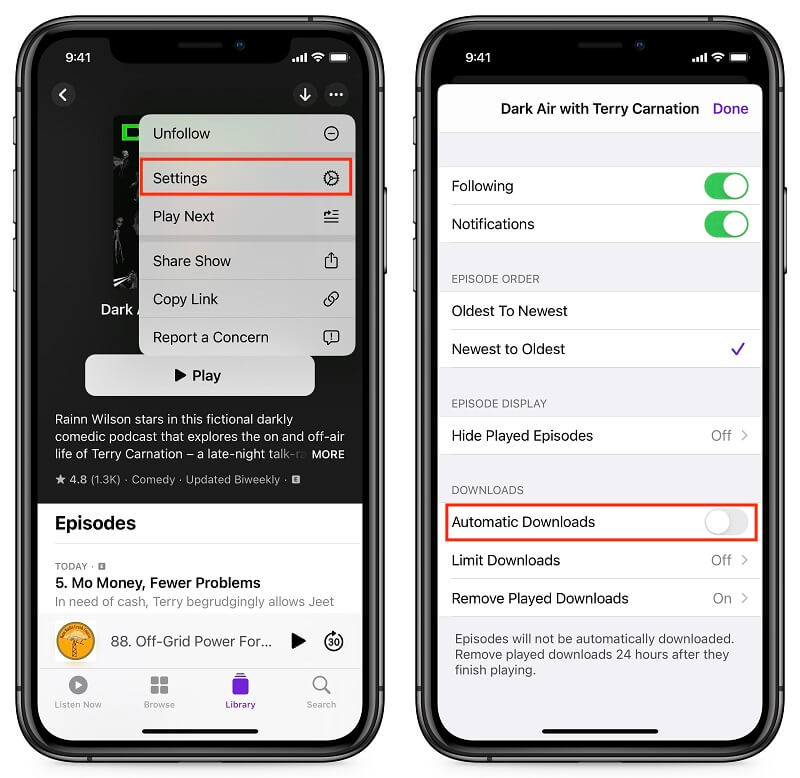
Ett annat alternativ du kan göra är att stänga av den automatiska nedladdningen av alla avsnitt du följer genom att trycka på Automatica Downloads från samma inställningar ovan. Stäng sedan av Aktivera när du följer.
Precis som alla andra former av mediefiler tar podcaster också mer utrymme. Så om du har gamla avsnitt som du inte längre lyssnar på kan du rensa dem för att förbättra din iPhone. Och det bästa sättet att göra det snabbt är att använda en iOS-rengörare. Och FoneDog iPhone Cleaner är en komplett rengöringsverktygssats du någonsin kommer att behöva för att säkerställa att din iOS-enhet fungerar som bäst.
FoneDog iPhone Cleaner är packad med alla nödvändiga funktioner för att ta bort onödiga data som skräpfiler, cacheminne, gamla appar, stora filer och foton. Den skannar din iPhone grundligt, ger dig all information du behöver och låter dig välja vilka filer du vill ta bort för att återta ditt utrymme. Du kan effektivt radera alla podcaster på din iPhone med bara några klick, plus att du kan göra mer! Följ den här guiden om hur du använder FoneDog iPhone Cleaner:
Gratis nedladdning Gratis nedladdning
Ladda ner FoneDog iPhone Cleaner på din dator och följ stegen för hur du installerar den. När programvaran har laddats ner, starta programmet.
Använd din USB-kabel, anslut din iPhone till datorn och låt den kännas igen. Om det här är första gången du ansluter dem båda, följ sedan Tryck på den här datorn processen.
När iOS-enheten har identifierats kommer din information att visas inklusive mängden utrymme som finns kvar och vilka typer av filer du kan bli av med.
Du kan klicka på scan knappen för att låta FoneDog iPhone Cleaner söka igenom din enhet.

Du kan också välja från de olika funktionerna i menyn till vänster. Du kan klicka på Gratis upprymme funktion och välj Radera stora filer.
Klicka på Skanna-knappen så att FoneDog iPhone Cleaner kan gå över din enhet. När skanningen är klar kommer du att se en lista över alla stora filer som har gömt sig i din iPhone.

Välj om du vill Markera allt av dem eller så kan du gå igenom dem en efter en. Här hittar du alla poddavsnitt du har laddat ner. Du kan välja att ta bort de äldre eller de som du redan har lyssnat på.
Andra funktioner i FoneDog iPhone Cleaner inkluderar också hantera dina foton, radera din iPhone heltoch radera privata data inom ett klick.
FoneDog iPhone Cleaner används bäst när som helst och är kompatibel med nästan alla typer av iPhones och iPads. Du kan enkelt ladda ner den här programvaran och ha den till hands för framtida bruk.
Folk läser ocksåGuide om hur du laddar ner och lyssnar på iTunes-podcaster på AndroidHur man tar bort Kik-meddelanden i båda ändarna 2022
Kommer du fortfarande ihåg de första podcasterna du laddade ner? Du kanske inte kommer ihåg dem eftersom din iPhone har följt många av dem. Kanske har du följt många poddprogram som din lista redan är lång. Lyckligtvis, nu vet du det hur man tar bort podcasts från iPhone antingen manuellt eller så kan du utföra en fullständig rengöring.
Den här artikeln hjälpte dig att radera podcastavsnitt ett efter ett eller alla avsnitt, och till och med stänga av automatisk nedladdning av framtida avsnitt av programmet du följer. Och för att säkerställa att din iPhone hålls på topp, använd FoneDog iPhone Cleaner. Det här programmet är packat med alla verktyg som behövs för att bli av med skräp och stora filer och radera all data med ett klick, inklusive känslig data.
Lämna en kommentar
Kommentar
iPhone Cleaner
Frigör enkelt lagringsutrymme och snabba upp din iPhone
Gratis nedladdning Gratis nedladdningHeta artiklar
/
INTRESSANTTRÅKIG
/
ENKELSVÅR
Tack! Här är dina val:
Utmärkt
Betyg: 4.6 / 5 (baserat på 75 betyg)